عند شراء جهاز كمبيوتر جديد ، فإن أحد الجوانب التي يجب أن نوليها أكبر قدر من الاهتمام هو رامات الذاكرة (إذا أردنا أن تدوم بضع سنوات) ومساحة التخزين. فيما يتعلق بمساحة التخزين ، لا يجب أن نفكر فقط فيما إذا كان محرك الأقراص الثابتة أم SSD (الأخير هو الأكثر موصى به لأنه يوفر سرعات وصول أسرع) ولكن يجب أيضًا أن نأخذ في الاعتبار مقدار الجيجابايت المتاحة. إذا كان اقتصادنا لا يسمح بذلك ، أو إذا كنا نكافح باستمرار مع المتاح مساحة حرة، بادئ ذي بدء ، يجب أن تعطي هذا مخفيًا Windows أداة محاولة.
أول شيء يجب أن نعرفه عن هذه الأداة هو أنها ليست تطبيقًا متاحًا فقط في Windows 11 ، ولكنها كانت متوفرة في Windows لسنوات عديدة ، في الواقع ، على الرغم من أنها تحت اسم آخر ، كانت متوفرة أيضًا في MS -دوس ، مایکروسافتهو نظام التشغيل غير الرسومي الذي سيطر على سوق أجهزة الكمبيوتر قبل إصدار Windows. مع إصدار Windows 10 ، قامت Microsoft بتوسيع عدد ميزات أداة Compact.exe ، وهو تطبيق يسمح للمستخدمين بضغط المجلدات لتحرير مساحة على القرص.

قم بتحرير مساحة القرص باستخدام تطبيق Compact.exe
على عكس التطبيقات المعتادة لضغط الملفات ، تقلل الأداة المدمجة حجم الملفات دون تغيير الامتداد أو موقعها ، وتهتم بفك ضغطها عند الضرورة بسرعة ، دون أن يضطر المستخدم إلى فعل أي شيء على الإطلاق. جزئك. لا تتوافق جميع التطبيقات مع هذه الأداة ، لذلك إذا صادفنا تطبيقًا لا يعمل بشكل صحيح ، فيجب علينا فك ضغط الملفات وننسى الاستمرار في استخدام هذه الأداة معها.
يعمل Compact.exe من خلال ملفات أمر سطر ، من السهل جدا استخدام سطر الأوامر. إذا استخدمنا الأمر بدون أي متغير ، فسيتم عرض حالة ضغط جميع الملفات والمجلدات المخزنة في الموقع الذي نتواجد فيه.
إذا أضفنا /c المعلمة يجب أن نضيف مسار الدليل حيث توجد الملفات التي نريد ضغطها. سيتم ضغط أي ملفات في هذا المجلد تلقائيًا. استخدام /f يفرض ضغط أو إلغاء ضغط الدليل أو الملف المحدد. يستخدم هذا في حالة الملف الذي تم ضغطه جزئيًا عندما تمت مقاطعة العملية بسبب تعطل النظام.
• /u تقوم المعلمة بفك ضغط الملفات المضغوطة المضمنة في الدليل الذي نضيفه إلى هذا الأمر. إذا أردنا معرفة حالة ضغط الدليل والملفات المضمنة ، فإن الأمر الذي يجب أن نضيفه هو /q . إذا أردنا معرفة جميع الخيارات التي يوفرها لنا هذا الأمر ، فيجب علينا إضافة المعلمة /? .
أيضا مع واجهة رسومية
إذا كانت مجرد فكرة استخدام سطر الأوامر تجعلنا لا نريد تجربة هذه الأداة ، فيمكننا استخدام الواجهة الرسومية لهذا التطبيق. هذه الواجهة الرسومية غير متوفر من خلال Windows ولكن علينا تنزيله من خلال هذا الرابط إلى GitHub جيثب: . ما يفعله هذا التطبيق هو إظهار جميع الخيارات التي تتيحها لنا هذه الأداة بيانياً وحيث يتعين علينا فقط النقر فوق الخيار الذي نريد استخدامه.
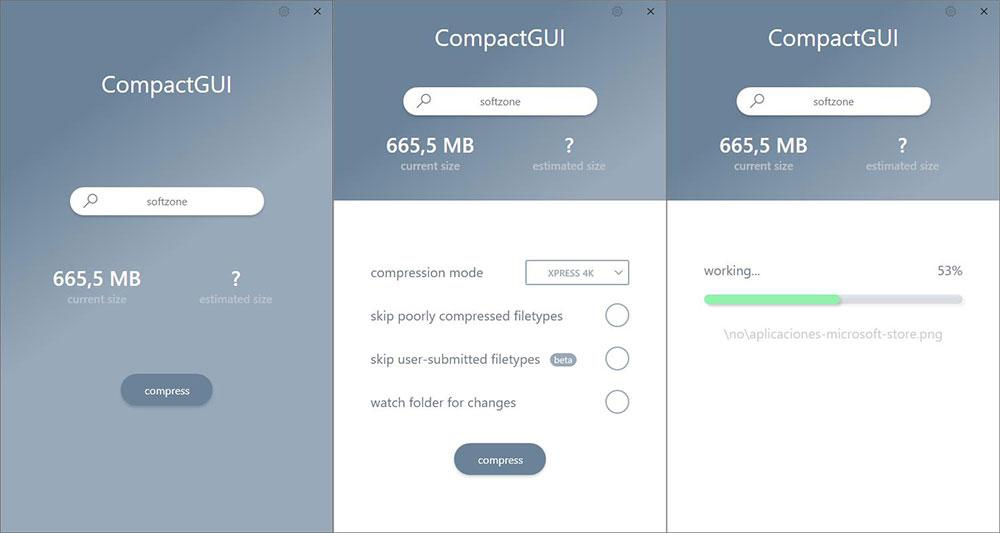
بالإضافة إلى ذلك ، فإنه يعرض لنا معلومات حول المساحة التي تشغلها الملفات وما يمكننا توفيره. كما يسمح لنا باختيار مستوى الضغط بناءً على تفضيلاتنا: الأداء أو المساحة الخالية. إنه تطبيق محمول ، لذلك ليس من الضروري تثبيته على الكمبيوتر. بمجرد أن يتم تنفيذه ، فإنه يدعونا إلى تحديد الدليل الذي نريد ضغطه وتحديد مستوى الضغط.